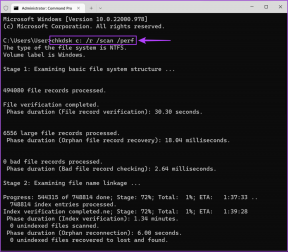IPhone पर सुंदर विजेट कैसे बनाएं
अनेक वस्तुओं का संग्रह / / November 29, 2021
क्या आपने हाल ही में सोशल मीडिया पर अन्य उपयोगकर्ताओं के iPhone होम स्क्रीन पर आकर्षक और सूचनात्मक विजेट देखे हैं? नहीं, यह एक दोषरहित छवि संपादन नहीं है। iOS 14 अपडेट iPhone यूजर्स के लिए कस्टमाइजेशन का एक नया युग लेकर आया है। IOS 14 से पहले, वैयक्तिकरण बदलते वॉलपेपर, टुडे व्यू मेनू में विजेट और कंट्रोल सेंटर तक सीमित था। अब, एक कर सकते हैं होम स्क्रीन पर विजेट जोड़ें, विजेट का आकार बदलें, डिफ़ॉल्ट ऐप आइकन बदलें, और यहां तक कि नई श्रेणी के ऐप्स के साथ कस्टम विजेट भी बनाएं।

IPhone पर iOS 14 अपडेट की शुरुआत के बाद से, हमने देखा है कि उपयोगकर्ता होम स्क्रीन को मैचिंग विजेट और ऐप आइकन के साथ कस्टमाइज़ करने के लिए पागल हो रहे हैं। IOS 14 में ऐप आइकन बदलने की क्षमता एक मुश्किल प्रक्रिया है और कई सीमाओं के साथ आती है जो पूरे अनुभव को छीन लेती है। हालांकि, आईओएस 14 में विजेट कार्यान्वयन स्पॉट-ऑन है, और आपको आईफोन होम स्क्रीन पर उन्हें बनाने और उनका उपयोग करने का एक मूल अनुभव होगा।
पिछले कुछ हफ्तों में, हमने ऐप स्टोर में ऐप की एक नई श्रेणी को देखा है जो आपको स्क्रैच से कस्टम और आकार बदलने योग्य विजेट बनाने की अनुमति देता है। यदि आप सोच रहे हैं कि इसे कैसे बनाया जाए, तो आप सही जगह पर आए हैं।
इस पोस्ट में, हम आपको iPhone के लिए सुंदर विजेट बनाने में मार्गदर्शन करेंगे। हम ऐप स्टोर से तृतीय-पक्ष एप्लिकेशन का उपयोग करेंगे और सभी तत्वों को एक विजेट में जोड़ने पर आपको चरण-दर-चरण चलेंगे। आएँ शुरू करें।
गाइडिंग टेक पर भी
रंगीन विजेट का उपयोग करके रंगीन विजेट बनाएं
हम iPhone पर कस्टम विजेट बनाने के लिए दो ऐप, कलर विजेट और विजेटस्मिथ का उपयोग करेंगे। पहला लुक पर लेज़र-केंद्रित है, जबकि बाद वाला एक सूचनात्मक अभी तक अच्छा दिखने वाला विजेट बनाने के लिए तृतीय-पक्ष एप्लिकेशन एकीकरण का उपयोग करने के बारे में है। सबसे पहले, रंग विजेट से शुरू करते हैं। नीचे दिए गए चरणों का पालन करें।
चरण 1: ऐप स्टोर खोलें और कलर विजेट ऐप डाउनलोड करें।
रंग विजेट डाउनलोड करें
चरण 2: ऐप खोलें, और होम स्क्रीन से, आप उपयोग के लिए तैयार मध्यम आकार के आईओएस 14 विजेट्स को चुनने के लिए देखेंगे।

चरण 3: जिसे आप पसंद करते हैं उसे चुनें और विजेट संपादित करें मेनू पर जाएं।
चरण 4: यहां, आप पृष्ठभूमि का रंग बदल सकते हैं और हल्के या गहरे रंग में से चुन सकते हैं। थीम मेनू से, कोई दिनांक, समय और दिन के रंग को अनुकूलित कर सकता है।
चरण 5: फ़ॉन्ट तक स्क्रॉल करें और फ़ॉन्ट शैलियों के समूह से चुनें।

चरण 6: अंत में, आप या तो डिफॉल्ट फोटो को हटा सकते हैं या डिवाइस गैलरी से एक जोड़ सकते हैं।
चरण 7: हिट सेट विजेट, और अब आपका विजेट होम स्क्रीन पर उतरने के लिए तैयार है।
होम स्क्रीन पर वापस जाएं और किसी भी आइकन पर लॉन्ग टैप करें और ऊपरी बाएं कोने में + आइकन पर टैप करें। रंग विजेट खोजें और आप होम स्क्रीन पर जोड़ने के लिए अपने नए बनाए गए विजेट को तीन आकारों में देखेंगे।

Color Widgets के साथ एक प्रमुख सीमा यह है कि आप नेटिव ऐप्स जैसे कि. से जानकारी नहीं जोड़ सकते सेब अनुस्मारक, कैलेंडर, और सेब स्वास्थ्य. रंग विजेट में मौसम एकीकरण का भी अभाव होता है। इन सीमाओं को पार करने के लिए, हम कस्टम विजेट बनाने के लिए विजेटस्मिथ का उपयोग करने जा रहे हैं।
गाइडिंग टेक पर भी
विजेटस्मिथ का उपयोग करके iPhone विजेट बनाएं
विजेटस्मिथ का उपयोग करके iPhone पर कस्टम विजेट बनाने के लिए हमारे चरण-दर-चरण मार्गदर्शिका का पालन करें।
चरण 1: ऐप स्टोर खोलें और विजेटस्मिथ ऐप डाउनलोड करें।
विजेटस्मिथ डाउनलोड करें
चरण 2: ऐप खोलें और आवश्यक अनुमतियां दें।
चरण 3: अनुकूलित करने के लिए विजेट आकार का चयन करें।

चरण 4: शैली मेनू आपको दिनांक, समय, फोटो, कैलेंडर, मौसम, स्वास्थ्य गतिविधि, ज्वार और यहां तक कि खगोल विज्ञान जैसी जानकारी जोड़ने की अनुमति देता है।
चरण 5: यदि चयनित शैली में फ़ॉन्ट शामिल हैं, तो फ़ॉन्ट मेनू पर जाएं और पसंदीदा फ़ॉन्ट शैली का चयन करें।

चरण 6: टिंट कलर, बैकग्राउंड कलर और बॉर्डर कलर जोड़ें, और आप जाने के लिए अच्छे हैं।
आपके द्वारा चुनी गई विजेट शैली के आधार पर अनुकूलन विकल्प भिन्न होता है। उदाहरण के लिए, यदि आप एक फोटो विजेट चुनते हैं, तो निम्नलिखित विकल्प आपको एक फोटो, संरेखण और अन्य छवि-संबंधित विकल्पों को चुनने के लिए कहेंगे।
आप विजेट के इस सेट को अपनी होम स्क्रीन पर गतिशील रूप से प्रदर्शित करने के लिए शेड्यूल कर सकते हैं और आपके द्वारा निर्धारित नियमों का पालन कर सकते हैं। उदाहरण के लिए, एक विशेष विजेट सुबह सबसे पहले मौसम दिखा सकता है, फिर आपके कार्यदिवस के दौरान आपका कैलेंडर, फिर जैसे ही आप अपना दिन समाप्त करते हैं, अपनी गतिविधि रिंग प्रगति पर स्विच कर सकते हैं। बस 'एक समयबद्ध विजेट जोड़ें' का चयन करें और एक निर्धारित समय पर एक विजेट के प्रदर्शित होने के लिए एक समय स्लॉट परिभाषित करें।

मैं विजेट्समिथ पर कैलेंडर, रिमाइंडर, फ़ोटो और ऐप्पल हेल्थ इंटीग्रेशन का उपयोग करके विजेट्स का एक गुच्छा बनाने और उन्हें एक ही विजेट में स्टैक करने की सलाह दूंगा। सबसे पहले, सभी विजेट्स को होम स्क्रीन पर जोड़ें और विजेट्स को एक-दूसरे पर स्टैक करने के लिए ड्रैग एंड ड्रॉप का उपयोग करें।
गाइडिंग टेक पर भी
विजेट्स के साथ iPhone होम स्क्रीन को स्पाइस अप करें
विजेट और ऐप आइकन के साथ iPhone का होम स्क्रीन अनुकूलन एक है iOS 14 अपडेट के साथ बड़ी डील. आगे बढ़ें, इन ऐप्स को आज़माएं, और iPhone होम स्क्रीन को बेहतर बनाने के लिए एक आदर्श विजेट बनाएं। जब आप इस पर हों, तो नीचे दिए गए टिप्पणी अनुभाग में अपने नए बनाए गए विजेट दिखाना न भूलें।
अगला: iOS 14 बिल्ट-इन पिक्चर इन पिक्चर मोड के साथ आता है। IPhone पर पिक्चर इन पिक्चर मोड के बारे में सब कुछ जानने के लिए नीचे दी गई पोस्ट पढ़ें।